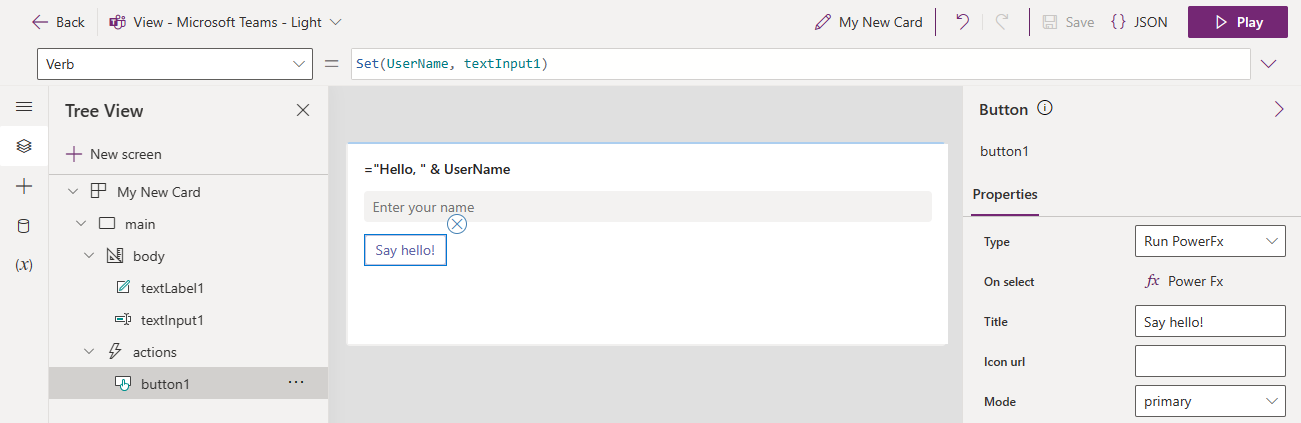Примечание
Для доступа к этой странице требуется авторизация. Вы можете попробовать войти или изменить каталоги.
Для доступа к этой странице требуется авторизация. Вы можете попробовать изменить каталоги.
Карточки Power Apps — это микроприложения с корпоративными данными, рабочими процессами и интерактивными, легковесными элементами пользовательского интерфейса, которые другие приложения могут использовать в качестве контента. Поскольку карточки являются частью экосистемы Power Apps, в них можно добавлять бизнес-логику посредством Power Fx и интеграцию с бизнес-данными посредством соединителей Power Platform. Используя карточки, вы можете быстро создавать и делиться эффективными, практически применимыми приложениями без какого-либо опыта программирования или знаний в ИТ.
Начало работы с карточками
Для создания карточки достаточно выполнить несколько действий. Нет сложных система или служб, которые требуется развертывать и обслуживать.
- Войдите в Power Apps.
- Выберите ... Еще в меню навигации.
- Выберите Карточки. Вы увидите, что в меню навигации появился пункт Карточки. Вы можете закрепить пункт Карточки, чтобы он всегда присутствовал в меню навигации.
- Выберите Новая карточка, затем введите Имя карточки и Описание карточки.
Перетаскивание элементов пользовательского интерфейса в конструкторе карточек
С помощью конструктора карточек с возможностью перетаскивания вы можете добавлять в карточки кнопки, таблицы, подписи, изображения, флажки, текстовые поля и многие другие элементы управления. Код писать при этом не нужно вовсе.
Используйте раскрывающееся меню Ввод, чтобы добавить элементы в карточку. В этом примере вы видите добавленные поле для ввода текста, элемент управления для выбора данных и кнопку.
Добавление данных и служб с помощью соединителей
Соединители Power Platform безопасно и надежно встраивают корпоративные данные и облачные службы в ваши карточки.
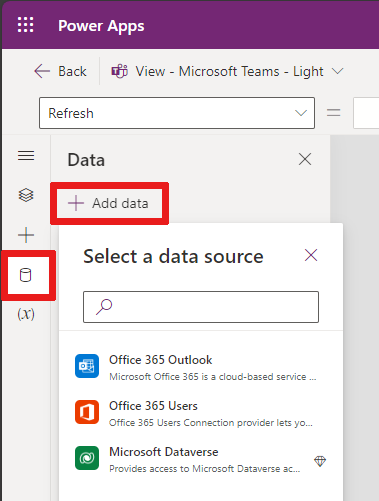
Создавайте бизнес-логику с помощью действий и вычислений
Используйте Power Fx, чтобы добавить встроенные вычисления, динамические действия и операции с данными и назначить их интерактивным элементам пользовательского интерфейса в ваших карточках.
Например, вы можете ввести свое имя в поле ввода текста, а затем нажать кнопку, чтобы добавить его (с помощью функции Set) в подпись вида «Привет, ваше имя».
Совместное использование карточек в Teams
Чтобы предоставить доступ к вашим карточкам другим пользователям, отправьте карточки из конструктора карточек в чат или канал Microsoft Teams. Эти варианты отправки доступны, если запустить приложение.
Следующие шаги
Узнайте больше о конструкторе карточек и начните создавать свои собственные карточки.